| 2020-02-24 09:27 | 조회: 1,069 |

현재 수많은 CPU 제품들이 판매가 되고 있습니다.
고사양 CPU일수록 가격대가 높아지기 때문에 CPU를 구입하기전에 고민을 많이 하게됩니다.
나한테 맞는 CPU는 어떤 제품일까? 어느 제품이 가성비가 좋을까? 준비한 예산으로 어떤 구성을 해야 좋을까?
이런 고민을 한번쯤은 해보셨을거라고 생각을 합니다.
여러가지 인텔 CPU를 사용을 해보았고 i5 제품은 2500k 이후로 사용을 해보지 못했기에 8세대 이후로 성능도 좋아진 i5 제품들을 한번 사용을 해보고 싶었습니다.
이번에 좋은 기회가 생겨서 i5-9600KF를 사용을 해보게 되었습니다.
K는 오버클럭이 가능한 CPU인데 KF라고 붙어 있으니 조금 어색하네요.
F는 내장 그래픽이 제외된 CPU에 붙습니다.
일반적인 PC사용에서는 내장 그래픽을 사용할일이 거의 없습니다.
요즘 기본적으로 예비 그래픽 카드 하나정도는 다들 가지고 계시더군요.
저도 내장그래픽을 사용해 본게 아주 오래전 메인보드에서 지원하는 내장 그래픽이 처음이자 마지막 이었습니다.
물론 사무용PC에서 내장 그래픽의 활용도가 높긴 하지만 사무용 PC 제품에서 K가 붙은 제품을 사용하지 않을거라 생각 합니다.
소개해드릴 제품은 i5-9600K 제품에서 내장 그래픽 코어만 제외된 i5-9600KF 제품 입니다.
내장 그래픽 코어가 제거가 된만큼 가격적인 측면 CPU 발열등에서 좋은 모습을 보여줄거라고 기대를 하면서 확인을 해보겠습니다.

제품 스펙을 보시면 내장 그래픽 부분을 제외하면 동일한 기능을 가지고 있는 CPU입니다.
순정으로 사용시 6코어 6스레드, 최대 4.6GHz(올코어 4.3GHz) 속도로 최상의 게이밍 퍼포먼스를 제공해 줍니다.

i5-9600KF 다나와 최저가 링크
http://prod.danawa.com/info/?pcode=7565248&keyword=i5%209600kf&cate=113973
i5-9600KF 제품 패키지 개봉

i5-9600KF 제품 박스 전면

i5-9600KF 제품 박스 후면

i5-9600KF 제품 박스 죄측면

i5-9600KF 제품 박스 우측면

i5-9600KF 제품 박스 뒷면을 보면 여러가지 언어로 적혀 있습니다.

i5-9600KF 박스 윗면을 보면 봉인 씰이 부착되어 있습니다.

i5-9600KF 박스 봉인씰을 제거 봉인해제

i5-9600KF가 보이기 시작 합니다.

박스를 개봉하면 i5-9600KF를 감싸고 있는 무지박스, 스티커 보증서가 보입니다.

기본적으로 CPU쿨러를 제공하지 않는 제품이라서 슬림한 구성 입니다.

볼때마다 설레이는 스티커 입니다.

설레이는 마음을 가다듬고 주인공 i5-9600KF를 만나봅니다.

다시 설레이기 시작 합니다...


흐믓해 지는군요.

i5-9600KF 정면

i5-9600KF 뒷면
이제 시스템을 조립해 봅니다.

테스트 시스템 구성
CPU: i5-9600KF
M/B: Z390 AORUS ELITE
RAM: Geil DDR4 24000 CL16 SUPER LUCE BLACK 레드 4Gx4=16G
VGA: 사파이어 RX580SE
SSD: PLEXTOR M6V 128GB
HDD: SEAGATE 500GB, WD 500GB
POWER: HYPER K 700W
OS: 윈도우10
CPU쿨러: PCCOOLER GI-CX240
CASE: ABKO SUITMASTER 322S 인테이커
서멀 구리스: 에너웨이테크 그리핀 Z9
i5-9600KF 시스템 조립
케이스에 조립하기전 먼저 조립을 진행할 부품들 입니다.

메인보드에 CPU,수냉쿨러,메모리등을 조립을 해줍니다.

i5-9600KF를 살짝 올려 줍니다.

i5-9600KF위로 살짝 올려주고 걸쇠를 고정해 줍니다.

i5-9600KF 위에 서멀 구리스를 도포해 줍니다.

그리고 수냉 쿨러 워터 펌프로 마무리를 해줍니다.

i5-9600KF 시스템이 완성이 되었습니다.
i5-9600KF 메인보드 바이오스 세팅
지금까지 PC를 사용하면서 처음으로 당황 스러운걸 경험을 해봤네요.
메인보드에서 CPU 정상 인식 하지만 부팅하면 블루스크린이 똭!
수동으로 오버하면 정상적으로 윈도우 진입 사용에 아무런 문제가 없더군요.
그래서 테스트를 시작 하였습니다. 메인보드등을 세팅하고 수동으로 전압을 찾고 테스트를 하고
이후 메모리 오버를 하는데 3000MHz XMP를 지원하는 메모리인데 순정에서 뭐 하나 만지면 문제가 생기네요.
순정에서는 정상적으로 사용이 가능했습니다.
여기서 또 인텔 퍼포먼스 맥시마이저 소프트 웨어 설치도 조건이 안된다면서 설치가 안되더군요.
이것저것 다만져보고 다른 메모리로 바꿔서 꼽아도 동일증상이길래 CPU초기불량 아니면 메인보드 문제인가 하고
생각하다가 설마 CPU가 정상적으로 인식을 하는데 바이오스 문제는 아니겠지 하고 바이오스를 업데이트 하니 문제가 사라지더군요.
바이오스 문제라면 CPU 자체를 인식 못해야 정상인데 다인식 하는데 바이오스 문제였다니...ㅜㅜ
최근 바이오스로 업데이트를 하니 바이오스 메뉴 스타일이 완전히 바뀌었습니다.
새로 시스템을 구축 하시거나 기존에 사용하시던 메인보드에서 CPU교체시 혹시라도 인식을 하는데 뭔가 이상하시면 바이오스부터 확인 해보시기 바랍니다.
이전 바이오스 설정 입니다.

메인보드 사용을 위해서 간단하게 세팅을 해봅니다.
CPU 주파수 설정에서 Enhanced Multi-Core Performance를 꺼주었습니다.

코어 관련 언코어 주파수는 오버클럭 배율보다 0.2~0.5클럭 낮게 설정을 하였으며,
올코어로 사용을 할 예정이기에 터보 부스트 기능도 꺼주었습니다.
터보 부스트 사용 시 사용 환경에 따라서 올코어는 4.3G로 작동 싱글코어는 4.6G로 작동합니다.

절전 기능 및 기타 기능들은 오버클럭을 위해서 꺼주었습니다.

3D 전원 콘트롤 기능에서는 CPU Internal AC/DC Load Line 기능은 자동으로
CPU Vcoer 로드 라인 변경 기능은 Turbo~Exterme로 설정을 하였습니다.

오버클럭시 사용하지 않는 칩셋 VT-d,내장 그래픽도 꺼주었습니다.

오버클럭이나 세세한 세팅을 하실 때에는 꼭 프로파일 저장 기능을 활용하시기 바랍니다.
업데이트후 새롭게 바뀐 바이오스 입니다.
이렇게 바뀔줄은 몰랐는데 괜히 너무 최근걸로 업데이트 한거 아닌가 잠시 후회도 했습니다.
기존에 비해서 생각보다 많은 설정위치가 바뀌었네요.
더세밀해진거 같은데 뭔가 복잡해져 옵니다.ㅎ
주요 세팅을 한눈에 보고 설정 할수 있던 메뉴가 완전히 독립된거 같습니다.

메인보드 사용을 위해서 간단하게 세팅을 해봅니다.
CPU 주파수 설정에서 Enhanced Multi-Core Performance를 꺼주었습니다.
오버클럭시 사용하지 않는 칩셋 VT-d도 꺼주었습니다.

CPU Vcoer 로드 라인은 터보로 해주었습니다.

CPU Upgrade는 default로 설정을 해주었고
Ring Ratio는 오버클럭 배율보다 보통 0.2~0.5클럭 낮게 설정을 합니다. 그냥 Auto로 진행을 하였습니다.
코어 관련 언코어 주파수는 오버클럭 배율보다 0.2~0.5클럭 낮게 설정을 합니다.

CPU Internal AC/DC Load Line 기능은 자동으로
CPU Vcoer 로드 라인 변경 기능은 Turbo로 설정을 하였습니다.


CPU Internal AC/DC Load Line 기능은 자동으로
CPU Vcoer 로드 라인 변경 기능은 Turbo로 설정을 하였습니다.

수동 오버클럭을 할예정이기에 전원관련 옵션을 전부 꺼주었습니다.
역시 절전 관련 기능들이 엄청 많습니다. 수동오버시에는 거진 다꺼주시면 됩니다.
CPU Thermal Monitor은 보통 꺼주거나 온도 상한치를 설정 됩니다.
하지만 온도가 생각 이상으로 착해서 따로 설정을 하지않고 Auto로 놔두었습니다.

사용중인 메모리의 스펙이 궁금하면 SPD lnfo를 클릭하시면 쉽게 알수 있습니다.

Memory channels Timing 설정에서는
메모리를 3200MHz로 오버하면서 cl-16-18-18-36 전압 1.35v으로 설정을 하였습니다.
기본사용시나 X.M.P사용시에는 Auto로 하시면 됩니다.

MXP지원 메모리를 사용하신다면 메모리 오버시 프로파일을 활성화 시켜 주시면 됩니다.
i5-9600KF 인텔 퍼포먼스 맥시마이저

인텔 퍼포먼스 맥시마이져는 자동으로 알아서 최적의 오버클럭을 해주는 소프트웨어 입니다.
현재 9세대 오버클럭이 가능한 K시리즈에서만 사용이 가능 합니다.
오버클럭을 못하는 유저도 이제 손쉽게 오버클럭이 가능해 졌습니다.
이제 인텔 퍼포먼스 맥시마이저를 활용한 간편한 오버클럭을 해보겠습니다.
인텔 퍼포먼스 맥시마이저 다운로드 링크
https://downloadcenter.intel.com/ko/download/28772/9-Performance-Maximizer?product=190884

퍼포먼스 튜닝 프로텍션 서비스 PTPP 서비스도 있습니다.
제품에 따라서 위에 금액을 지불하면 오버클럭으로 CPU에 문제가 생기면 1회에 한해서 교체를 받을수 있는점이 좋은거 같습니다.
퍼포먼스 튜닝 프로텍션 서비스 PTPP 서비스 링크
https://click.intel.com/tuningplan/purchase-a-plan

인텔 퍼포먼스 맥시마이저를 사용하기 위해서는
하이퍼 스레딩
터보 부스트
EIST(인텔 스피드 스텝)
intel WDT
부트모드(UEFI)등을 먼저 활성화 시켜주어야 합니다.
잘모르시면 메인보드 설정을 초기화 하시고 진행 하시면 됩니다.

인텔 퍼포먼스 맥시마이저를 사용하기 위해서는 비이동식 디스크에 16GB 예약공간이 필요 합니다.
예약공간을 생성한후 재부팅을 합니다.

재부팅을 하게되면 안정적인 클럭등을 찾으면서 수시로 재부팅이 됩니다.

실행이 되면 적용 가능한 최대 클럭을 자동으로 찾습니다.
올코어 기본 클럭인 4.3G부터 올리기 시작을 합니다.

4.7G까지 올라갔습니다.

4.8G까지 올라갔습니다.

4.9G까지 올라갔습니다.

5.0G까지 올라갔습니다.

5.1G까지 올라갔습니다. 최대로 찾은 클럭이 5.1G입니다.

여기에서 재부팅을 하면서 총 23번의 안정성 테스트를 하고 자동으로 오버클럭을 해줍니다.
대충 1시간 30분정도 소요가 되더군요.

검사후 300MHz가 올라가서 4.6G가 되었습니다.

그리고 재검사로 다시 클럭을 찾아 볼수 있습니다.
재검사시 걸리는 시간이 많이 줄어 들어서 20분정도 소요되었습니다.

테스트는 4.3G(기본 올코어클럭), 4.9G(인텔 퍼포먼스 맥시마이저), 5.3G(최대 오버클럭)으로 진행할 예정 입니다.

메모리는 기본 2133MHz(cl15-15-15-36 설정 Auto)
오버 3200MHz(cl16-18-18-36 설정 수동 전압 1.350V)으로 진행을 하였습니다.

개인적으로 안정화는 일일히 체크하면서 실사용 위주로 하기 때문에 링스는 3회만 돌렸습니다.
i5-9600KF CPU 벤치마크 테스트

Fire Strike 테스트를 시작해 보겠습니다.

4.3G에서 메모리 오버시 1.67% 성능 향상

4.9G에서 메모리 오버시 1.85% 성능 향상
5.3G에서 메모리 오버시 1.58% 성능 향상

Fire Strike 벤치마크 메모리 오버시 추가적으로 2%미만의 성능 향상이 있었습니다.

Time Spy 테스트를 시작해 보겠습니다.

4.3G에서 메모리 오버시 6.53% 성능 향상

4.9G에서 메모리 오버시 5.78% 성능 향상

5.3G에서 메모리 오버시 5.26% 성능 향상

Time Spy 벤치마크 메모리 오버시 추가적으로 5~6% 성능 향상이 있었습니다.

blender 테스트를 시작해 보겠습니다.


4.3G에서 메모리 오버시 4.43초 시간 단축


4.9G에서 메모리 오버시 3.56초 시간 단축


5.3G에서 메모리 오버시 2.91초 시간 단축

blender 벤치마크 메모리 오버시 추가적으로 3초~4초 랜더링 시간이 줄어 들었습니다.

Geekbnch5 테스트를 시작해 보겠습니다.

4.3G에서 메모리 오버시 성능 향상
싱글 점수 1.01%
멀티 점수 6.72%

4.9G에서 메모리 오버시 성능 향상
싱글 점수 1.88%
멀티 점수 8.18%

5.3G에서 메모리 오버시 성능 향상
싱글 점수 0.91%
멀티 점수 8.30%


Geekbnch5 벤치마크 메모리 오버시
추가적으로 싱글코어 점수 1~2%, 멀티코어 점수 6~8% 성능 향상이 있었습니다.

super pi 테스트를 시작해 보겠습니다.

4.3G에서 메모리 오버시 5.92초 시간 단축

4.9G에서 메모리 오버시 6.33초 시간 단축

5.3G에서 메모리 오버시 7.56초 시간 단축

super pi 벤치마크 메모리 오버시 추가적으로 6초~7초 계산 시간이 줄어 들었습니다.

V-RAY 테스트를 시작해 보겠습니다.

4.3G에서 메모리 오버시 1.19% 성능 향상

4.9G에서 메모리 오버시 4.68% 성능 향상

5.3G에서 메모리 오버시 5.59% 성능 향상

V-RAY 벤치마크 메모리 오버시 추가적으로 1~5% 성능 향상이 있었습니다.

7-ZIP 테스트를 시작해 보겠습니다.

4.3G에서 메모리 오버시 3.12% 성능 향상

4.9G에서 메모리 오버시 5.57% 성능 향상

5.3G에서 메모리 오버시 6.56% 성능 향상

7-ZIP 벤치마크 메모리 오버시 추가적으로 3~6% 성능 향상이 있었습니다.

HWBOT x265 테스트를 시작해 보겠습니다.
i5-9600KF 1080P

4.3G에서 메모리 오버시 2.75% 성능 향상

4.9G에서 메모리 오버시 4.89% 성능 향상

5.3G에서 메모리 오버시 3.51% 성능 향상

HWBOT x265(1080P) 벤치마크 메모리 오버시 추가적으로 2~4% 성능 향상이 있었습니다.
i5-9600KF 4K

4.3G에서 메모리 오버시 2.95% 성능 향상

4.9G에서 메모리 오버시 5.74% 성능 향상

5.3G에서 메모리 오버시 4.34% 성능 향상

HWBOT x265(4K) 벤치마크 메모리 오버시 추가적으로 2~5% 성능 향상이 있었습니다.

GPGPU 테스트를 시작해 보겠습니다.

i5-9600KF 4.3G

i5-9600KF 4.9G

i5-9600KF 5.3G
CPU 오버클럭시 프레임등의 속도가 크게 향상 되었으며 메모리 오버클럭시에는 메모리쪽 변화가 컸습니다.

Cache & Memory 테스트를 시작해 보겠습니다.

i5-9600KF 4.3G

i5-9600KF 4.9G

i5-9600KF 5.3G
CPU 오버클럭시 CPU 캐쉬속도가 상승하였으며, 메모리 오버클럭시에는 메모리 성능 향상이 있습니다.

corona 테스트를 시작해 보겠습니다.

4.3G에서 메모리 오버시 5.37% 성능 향상

4.9G에서 메모리 오버시 6.14% 성능 향상

5.3G에서 메모리 오버시 6.83% 성능 향상

corona 벤치마크 메모리 오버시 추가적으로 5~6% 성능 향상이 있었습니다.

POV-Ray 테스트를 시작해 보겠습니다.

4.3G에서 메모리 오버시 0.37% 성능 향상

4.9G에서 메모리 오버시 0.61% 성능 향상

5.3G에서 메모리 오버시 0.52% 성능 향상

POV-Ray 벤치마크 메모리 오버시 추가적으로 1%미만의 성능 향상이 있었습니다.

CPU-Z 테스트를 시작해 보겠습니다.
version 17.01.64





version 19.01.64(beta)





version 19.01.64 AVX2(beta)





13종류의 CPU 벤치마크로 테스트를 해보니 기본적으로 오버클럭에 따른 점수 변화가 컸으며,
특히 메모리 오버클럭으로 추가적으로 성능이 향상되는걸 볼수 있었습니다.
1%미만으로 차이가 없는 테스트도 있었지만 8%의 성능 향상을 보여준 테스트도 있을만큼 메모리 오버클럭이
가능한 시스템은 오버클럭을 필수로 해주는게 좋을거 같습니다.
i5-9600KF 게임 테스트
개인적으로 테스트를 하면서 예전에 생각만 해왔던걸 현실에서 재대로 느껴보았습니다.
확실히 최근 들어서 CPU 성능의 발전이 정말 높아졌다는걸 실감할수 있었습니다.
이전부터 한번쯤 이렇게 해보고 싶었던 테스트였지만 순정 올코어에서 사용중인 그래픽 카드 성능을...
전부 사용해서 그런지 당황도 하고 방황도 하였습니다.
그래서 이후에는 9400F,9500F 올코어 클럭으로 다운 클럭도 포함해서 테스트를 진행 하였습니다.

옵션설정 High (테스트 해상도 FHD 1980x1080)



프레임 측정은 3번째 전투구간에서 측정 하였습니다.
최대 프레임은 차이가 조금 있지만 평균 프레임 거의 동일 하였습니다.

최근에 미드웨이 영화 개봉 이후로 유저들이 조금씩 늘어나고 있는 FPS 게임 입니다.
해전 게임이다 보니 조금 느리지만 은근히 손맛이 강한 게임 월드 오브 워쉽 온라인 게임 입니다.
옵션설정 풀옵션 (테스트 해상도 FHD 1980x1080)


동일 상황을 테스트 하기 위해서 리플레이 파일 저장후 테스트를 하였습니다.
오버클럭시에 최대 프레임 변화는 거의 없었습니다.
평균 프레임은 약간의 차이가 있었습니다.
리플레이 재생시 서버에서 불러오는 방식인데 해외에 서버를 두고 있는 게임이다 보니 핑문제가 가끔 있습니다.
여러번 측정을 해보았지만 0.1%에 영향이 은근히 있었습니다.
0.1%는 참고로 봐주시기 바랍니다.

옵션설정 매우높음 (테스트 해상도 FHD 1980x1080)


오버클럭,메모리 오버시에도 큰변화를 느낄수가 없었습니다.
그래픽 카드 RX580의 한계가 아닌가 생각을 해봅니다.

옵션설정(테스트 해상도 FHD 1980x1080)


이전 테스트에서 4.3G에서 그래픽 카드 성능을 다뽑아주다보니 차이가 없어서 색다르게
9400F(올코어 클럭 3.9G), 9500F(올코어 클럭 4.1G)로 클럭을 낮추어서 같이 진행을 해보았습니다.
역시나 4.3G클럭대에서 그래픽 카드의 성능을 전부 사용하다보니
CPU 오버클럭,메모리 오버클럭시에 성능의 변화가 없던걸로 보입니다.

옵션설정 (테스트 해상도 FHD 1980x1080)


역시 그래픽카드 성능의 한계로 큰 차이가 없습니다.

옵션설정 렌더링 스케일 100%,풀옵션 (테스트 해상도 FHD 1980x1080)

오버워치 버그로 하이라이트 저장이 안되는 관계로 훈련장에서 비슷한 상황으로 테스트를 하였습니다.

지금까지 즐기는 게임에 맞춰서 그래픽카드를 사용을 해서 그런지 생각 이상으로 차이를 느끼기 어려웠습니다.
RX580 이상의 고급 그래픽 카드를 사용하신다면 9600KF으로 가시면 좋을거 같습니다.
i5-9600KF 소비전력 테스트 1
소비전력 테스트 조합은 올코어 기준으로 시스템 전체 소비전력 입니다.
CPU : i5-9600KF
4.3G(메모리2133MHz)
4.3G(메모리3200MHz)
4.9G(메모리3200MHz)
5.3G(메모리3200MHz)
M/B : GIGABYTE Z390 AORUS ELITE(RGB FUSION LED연동)
RAM : GEIL PC4 24000 4x4=16GB
CPU쿨러: PCCOOLER GI-CX240
VGA : 사파이어 RX580SE
PSU : HYPERK 700W
SSD: PLEXTOR M6V 128GB, INTER 535 SERIES 120GB
HDD: SEAGATE 500GB, WD 500GB
OS : 윈도우10
시스템 팬 :CPU 쿨러 120mm 2개, 케이스 120mm 4개
절전 기능을 끄고 윈도우 진입 후 아무것도 하지 않고 idle 상태. 부하를 걸어서 Full load로 체크를 해보았습니다.





i5-9600KF 소비전력 테스트 2 + 온도 체크
소비전력 테스트 조합은 올코어 기준으로 i5-9600KF, RX580, SSD1개만 연결해서
소비전력을 체크해 보았습니다.






i5-9600KF 총평
i5-9600KF CPU를 사용해보니 오래전 사용했던 i5와는 완전히 다른 모습을 보여주더군요.
특히 잘 사용 하지 않는 내장 그래픽이 없어서 그런지 오버클럭에도 강한 모습을 보여주었고 무엇보다 낮아진 온도를 느껴볼수 있었습니다.
테스트는 2열 수냉쿨러를 장착하고 하였지만 5G미만은 적당한 공랭 쿨러로도 충분히 사용할수 있을 정도로 게임과 실사용시 온도가 정말 좋았습니다.
지금까지 사용을 해봤던 인텔 CPU중에서 정말 매력을 많이 느낀 부분입니다.
물론 내장 그래픽이 없는건 어떻게 보면 아쉬울수도 있지만 예비용 그래픽 카드를 가지고 계신분들도 많고 대부분 사용을 안하시기 때문에 K버전의 CPU 보다는 가격대도 낮아지고 더 좋아진 오버클럭 능력과 낮아진 온도로 실사용에서는 더 좋게 느껴졌습니다.
이번에 게임을 테스트 하면서 색다른 경험을 해보았습니다.
현재 사용중인 RX580 그래픽카드의 성능이 올코어 4.3G에서 이미 다뽑아주고 있어서 조금 당황도 했습니다.
그래서 클럭을 9500F,9400의 올코어 부스터 클럭으로 맞춰서도 테스트를 해보았습니다.
사용중인 그래픽 카드가 RX580급이시거나 시스템 구축하실때 비슷한 그래픽 카드를 사용하신다면 더 저렴한 F시리즈도 좋을거 같습니다.
게이밍 용도로 인텔 CPU를 구매하실 계획이 있으시다면 K시리즈 보다 가격대도 낮아서 좋고 오버클럭도 잘되는 KF 버전으로 구매하시는게 좋지 않을까 생각을 해봅니다.
사용을 해보니 제기준에서는 사용을 하지 않는 내장 그래픽이 빠지고 얻는 이득 부분이 너무 좋았습니다.
인텔 CPU의 특징은 강력한 성능과 안정성, 호환성으로 사용자에게 최상의 컴퓨팅 환경을 제공해 주는게 아닌가 생각을 해봅니다.
"본 포스팅은 인텔 공인대리점으로부터 제품을 제공받아 충분히 사용을 해보고 솔직하게 작성한 후기입니다."
-
-
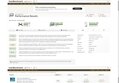
-
인텔® 코어™ i5-9600KF 프로세서 3부
허리엔비타민조회 479 추천 0
-
-
-

-
갤럭시에서 메모리도 출시를한다?! GALAX GAMER 2 DDR4 16G PC4-21300 CL16 RGB..
비피님조회 719 추천 0
-
-
-

-
그래픽 코어제외로 낮아진 가격과 온도 더욱더 쉬워진 오버클럭으로 게이밍에 강한 i5-9600KF
Luckyxstrik조회 1070 추천 0
-
-
-

-
저렴한 가격에 4대 메이저 메인보드RGB지원과 추가오버클럭까지! - [OLOy WarHawk(워호크)]
얼리피스조회 436 추천 0
-
-
-

-
오버클럭이 필요없는 메모리~! 마이크론 Crucial DDR4 16G PC4-25600 CL22 사용기
Skywalkers조회 3347 추천 0
-










